Hogyan változtassuk meg a szöveg méretét és betűtípussal windows 10
Változás a szöveg méretét
Alkotók frissítése később
A kezdéshez töltse le a fény közüzemi rendszer Fint váltó. Amikor először nyitja meg fogja kérdezni, hogy szeretné megtartani az alapbeállításokat, így „Igen” gombra, és válassza ki, hol menteni. Ez lehetővé teszi, hogy könnyen vissza a standard betűméretet a változás után.
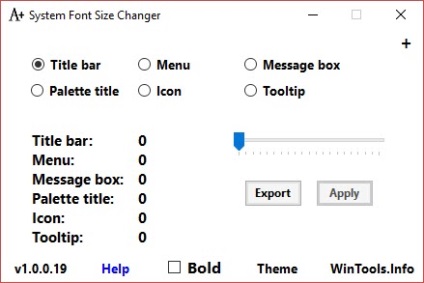
Amikor a program elindul, válassza ki a kívánt tételt változtatni: például a címsor vagy a mezőben a „Message”. Ezután a csúszkát a skálán 0-20, és ha azt akarjuk, módosítsa a merész. Kattintson az „Apply” gombra, majd jelentkezzen ki és jelentkezzen be ismét, és a módosítások lépnek életbe.
Mielőtt Alkotók frissítése
Nyomja le a Windows + I. gombokkal nyitott Beállítások majd a System - képernyő. Kattintson a Speciális megjelenítési beállítások - Speciális szöveget és egyéb elemeket.

Nyissa meg a Vezérlőpult ablakot. Itt tudod használni a két legördülő lista: Az első, hogy kiválassza, melyik elemnek meg akarja változtatni; második betűméretet változtatni. megjelölheti Bold betűtípus, ha szükséges. Kattintson az „Apply”, amikor befejezte.
Változás a rendszer font
Rendszer font alapértelmezés szerint a Windows 10 Segoe UI. A Windows korábbi verzióiban lehetővé teszi, hogy könnyen változtatni a rendszer font Windows 10, de ez egy kicsit bonyolultabb. Így el kell végezni egy registry szerkesztés.
Mielőtt elkezdenénk, van egy pár fontos pontot. Először is, mindig legyen óvatos, ha szerkeszteni semmit a registry, mivel ez komoly problémákat okozhat, ha kiválasztja a megfelelő beállításokat.
Másodszor, néhány betűtípusok nem használható az egész rendszer, és nem kell egy teljes karakter. Ha letöltötte a betűtípusok és megpróbálta használni őket, akkor előfordulhat, hogy egyes dolgok zavaros, mert a betűkészlet nem rendelkezik minden szükséges karaktereket, amelyek szükségesek a rendszer.
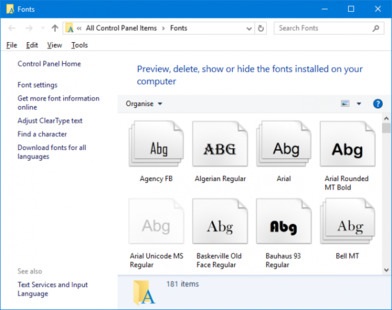
Végül, ez a változás nem érinti semmit, és megbízhatatlan fejlett alkalmazások, mint például a preferenciákat, tevékenység központja és a „Start” menü. Azonban ez működni fog a régebbi Windows-alkalmazások és a dolgok, mint tálcán.
A kezdéshez nyitott Notepad és illessze be az alábbi:
[HKEY_LOCAL_MACHINE # 92; SOFTWARE # 92; Microsoft # 92; Windows NT # 92; CurrentVersion # 92; betűtípusok]
"Segoe UI (TrueType)" = ""
"Segoe UI Bold (True)" = ""
"Segoe UI Bold Italic (True)" = ""
"Segoe UI Dőlt (True)" = ""
"Segoe UI Fény (True)" = ""
"Segoe UI Semibold (True)" = ""
"Segoe UI Symbol (TrueType)" = ""
"Segoe UI" = "FONT NEW"
Cserélje új betűtípust a preferált rendszer font. Például: Arial, Verdana és Comic Sans. Ha nem vagyunk biztosak az általuk választott, hogy egy szisztematikus keresést a „Betűtípusok” mappát.
A Jegyzettömb, menj a „File” - „mentés másként”. És mentse el a „Minden fájl”. Adja meg a fájlnevet minden, de mindig egy .reg kiterjesztést a végén. Kattintson a „Mentés”.
Most keressük meg a fájlt, és nyissa meg (Windows megállapítja, hogy ez a registry file) feldolgozni a változást. Kattintson az „Igen” gombot, majd az „OK” gombot. Indítsa újra a számítógépet, és a módosítások teljes mértékben alkalmazni fogják.
Ahhoz, hogy a módosítások elvesznek, töltse le a rendszerleíró fájlt. nyissa meg, és kattintson az „Igen” - „OK” gombot. Akkor fut a rendszer.